如何在 iPhone 上備份語音郵件而不丟失數據
語音信箱是 iPhone 上的一個很棒的功能。它使您能夠透過語音發送和接收訊息。然而,它完全由運營商提供和控制。幾乎每個運營商最終都會過期並刪除舊的語音郵件。一旦您的電信業者的語音郵件過期,它將立即刪除。因此,你最好 在 iPhone 上備份語音郵件 經常。本指南詳細說明了練習方法和操作方法。
頁面內容:
第 1 部分:如何將 iPhone 上的語音郵件備份到 iCloud
與其他資料類型不同,您必須將語音郵件儲存到您的 iPhone。否則,iCloud 備份將不會包含您的資訊。換句話說,如果您不手動儲存語音郵件,它就不會儲存在您的記憶體中。
步驟二 打開 電話 應用程序,然後轉到 語音信箱 標籤從底部。
步驟二 點選清單中的一則訊息,按 分享到 按鈕,然後選擇 語音備忘錄 或按 保存到文件。前一個選項會將語音郵件儲存到您的「語音備忘錄」應用程序,而後一個選項會將其下載到「檔案」應用程式。
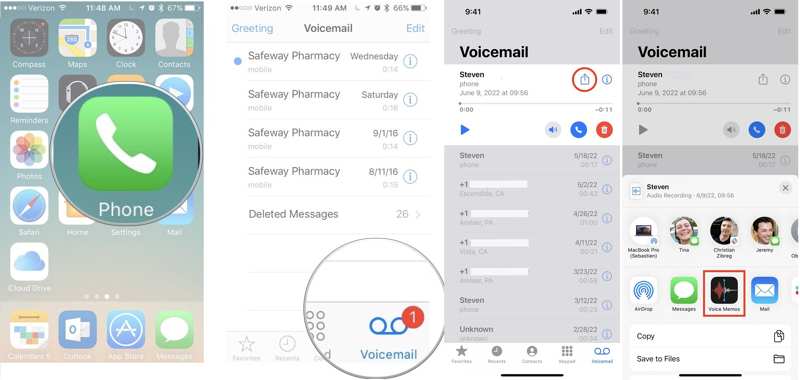
步驟二 您可以在語音備忘錄或文件應用程式中檢查語音郵件是否已成功儲存。然後儲存其他語音郵件。
步驟二 接下來,運行 設定 應用程序,點擊您的個人資料,然後選擇 iCloud的.
步驟二 敲打 顯示所有,然後開啟 語音備忘錄 在應用程式清單中。

步驟二 移至底部,按 iCloud的備份,開啟 iCloud的備份,然後點按 立即備份 按鈕。如果您的 iPhone 在線,語音郵件將會從您的 iPhone 備份到 iCloud。
第 2 部分:如何使用 iTunes/Finder 在 iPhone 上備份語音郵件
由於 iCloud 的儲存空間有限,您可能需要將 iPhone 上的語音郵件備份到電腦上。 iTunes 可讓您使用 USB 連接線將語音郵件儲存到電腦。
步驟二 確保將語音郵件儲存到語音備忘錄或檔案應用程式。
步驟二 使用相容的電纜將您的 iPhone 連接到電腦。
在 Windows 和 macOS Mojave 或更早版本上
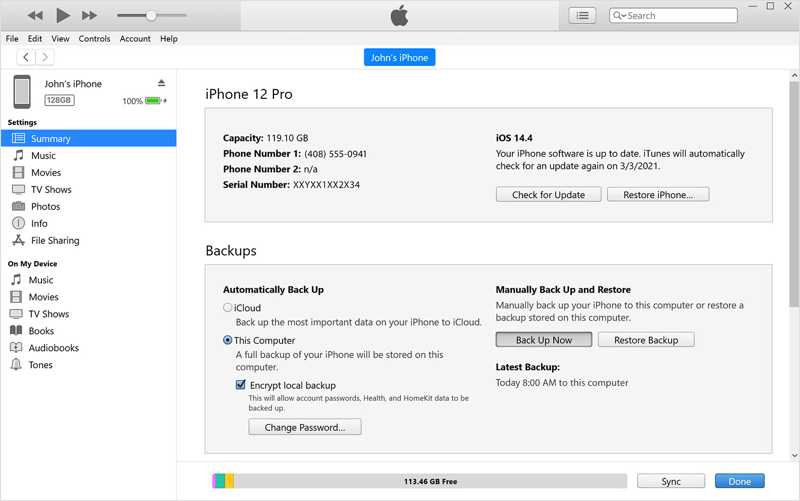
步驟二 開啟 iTunes,然後點擊 電話 識別您的裝置後,點擊左上角的按鈕。
步驟二 前往 概要 左側的選項卡,然後找到 備份 部分。
步驟二 選擇 這台電腦,然後點擊 立即備份 按鈕。如果您想加密語音郵件,請勾選 加密本地備份。然後,您可以設定 iTunes備份密碼.
在 macOS Catalina 及更高版本上
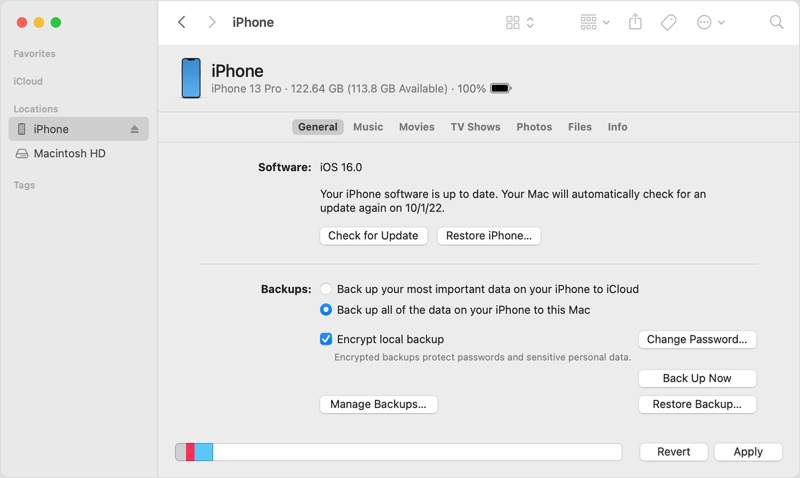
步驟二 運行 Finder 應用程序,然後點擊左側邊欄上的手機名稱。
步驟二 前往 關於你的刊登物: 選項卡,然後移至 備份 部分。
步驟二 選擇 將 iPhone 上的所有數據備份到這台 Mac,然後點擊 立即備份 按鈕。
第 3 部分:如何將 iPhone 語音郵件備份到計算機
將 iPhone 上的語音郵件備份到 iCloud 或 iTunes 時,您必須備份整個裝置。此外,要查看備份中的語音郵件,您必須將整個 iCloud 或 iTunes 備份還原到您的 iPhone。從這一點來看,我們建議 Apeaksoft iOS數據備份和還原。它是針對 iOS 用戶的靈活的語音郵件備份解決方案。
快速將 iPhone 上的語音郵件備份到電腦
- 只需單擊即可直接在 iPhone 上備份語音郵件。
- 支援 iOS 上的多種資料類型。
- 使用軍用級加密保護語音郵件備份。
- 與最新版本的 iOS 相容。

如何將 iPhone 上的語音郵件備份到 PC
步驟二 檢測你的 iPhone
使用 Lightning 線將 iPhone 插入 PC。在您的電腦上安裝語音郵件備份軟體後啟動它。還有另一個適用於 Mac 的版本。選擇 iOS數據備份和還原,然後點擊 iOS數據備份.

步驟二 選擇數據類型
如果您希望保護語音郵件,請選擇 加密備份 並留下密碼。如果沒有,請選擇 標準備份。 點擊 開始 按鈕進入資料類型視窗。接下來,選取 語音信箱 在 留言和聯繫方式 標題。如果您已下載語音郵件,請選中 語音備忘錄 了。

步驟二 備份 iPhone 語音郵件
準備就緒後,請點擊 下一頁 按鈕。設定輸出資料夾,並立即開始在 iPhone 上備份語音郵件。在此過程中,請保持 iPhone 與 PC 的連線。之後,您可以 訪問iPhone備份 隨時保存文件。

結論
現在,您應該了解如何 在 iPhone 上備份語音郵件 備份到 iCloud 或電腦上。在備份語音郵件之前,您需要下載每個資訊並將其儲存到記憶體中。然後,您可以將它們備份到 iCloud 帳戶或 iTunes/Finder。 Apeaksoft iOS 資料備份和還原是最好的 iPhone備份軟件 將您的語音郵件備份到您的電腦。
相關文章
偶然刪除或丟失照片是很常見的,但實際上,從iPhone備份中提取照片應該是一種方便的方法來恢復它們。
由於很多原因,在iPhone上丟失數據非常常見,但實際上,您可以從備份數據輕鬆恢復iPhone,方便有效。
如果您的iPhone 17/16/15/14無法恢復備份,該怎麼辦?以下是修復 iPhone 無法恢復備份的最佳解決方案。

